MT4で移動平均線と指数平滑移動平均線を使う
MT4ではいろいろなテクニカル指標を使う事ができます。FX初心者がテクニカル指標の勉強をする時にもMT4を使うと便利かと思います。
こちらではMT4で移動平均線を使う方法、使い方を説明してみたいと思います。
また指数平滑移動平均線として表示させる方法も説明してみます。
MT4のバージョンや個人の環境によって画面が多少違っている場合もあるかもしれません。個人の環境で推測しながら参考にしていただければと思います。
MT4で移動平均線を表示させる
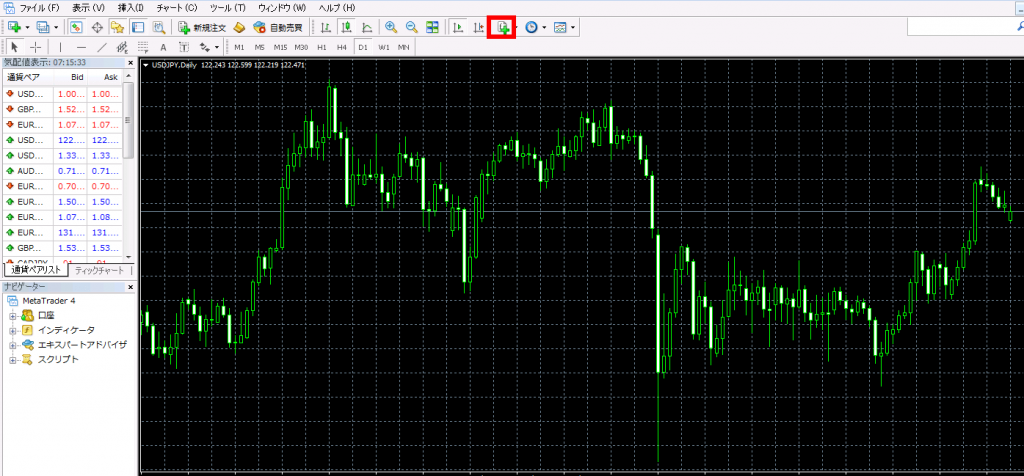
「インディケータリスト」から移動平均線を使う事ができます。他のテクニカル指標もこちらから使う事が可能になっています。

インディケータリスト→トレンド→Moving Average へと進みます。一番上のMoving Averageでも構いません。環境によって表示が違ってくるかもしれませんが、Moving Averageを探して選択しましょう。

Moving Averageを選択するとこのような画面になります。今回は期間を25にして移動平均線を入れてみました。値を入れたらOKボタンをクリックしましょう。

このように移動平均線が表示されると思います。この画面では日足D1にしていますので25日移動平均線になっています。期間を25にしているので25日移動平均線になるわけです。
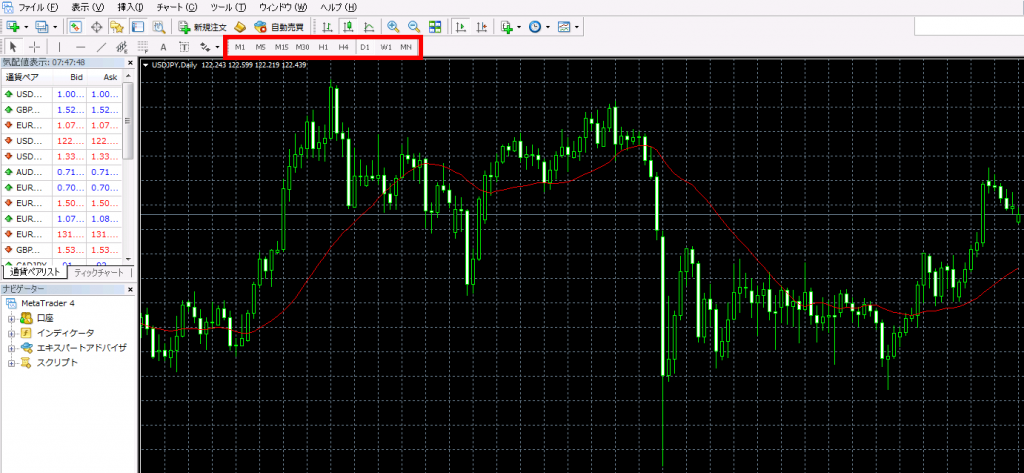
他の時間足に変更する場合は任意の場所を選んで変更します。1時間足を選んだ場合は移動平均線の期間を25に設定しているので、25時間移動平均線になります。つまりD1の場合は25日移動平均線、H1の場合は25時間移動平均線に変更されるという事になります。

もう1つ移動平均線を追加してみます。先ほどと同じようにインディケータリスト→トレンド→Moving Averageから移動平均線を追加しましょう。今回は期間を200にし移動平均線の色を青色にしてみました。色の変更はスタイルから任意の色を選びまます。選択が終わったらOKボタンを押して移動平均線を追加しましょう。

このように青色の移動平均線が追加されました。期間を200にしていますのでD1の場合は200日移動平均線になります。
MT4で指数平滑移動平均線にして表示させる
現在表示させている移動平均線を指数平滑移動平均線(EMA)にして表示させてみようと思います。
現在表示させている移動平均線の編集画面に移動するには複数の方法がありますが、一番シンプルな方法は編集したい移動平均線をダブルクリックする事です。
例えば現在表示させている赤い移動平均線を編集したいなら、画面上で赤い移動平均線をダブルクリックします。
上の説明で移動平均線を追加する時に表示されたものと同じ編集画面が表示されるかと思います。移動平均線から指数平滑移動平均線に変更する場合はここで「移動平均の種別」を変更します。
SimpleからExponentialに変更しましょう。Simpleは移動平均線、Exponentialは指数平滑移動平均線になります。変更したらOKボタンを押して反映させます。
これで赤色の指数平滑移動平均線が表示されているはずです。
MT4で移動平均線を削除する
現在表示させている移動平均線などを削除させる方法を説明してみたいと思います。シンプルな方法は消したい移動平均線を右クリックして削除を選択する事です。
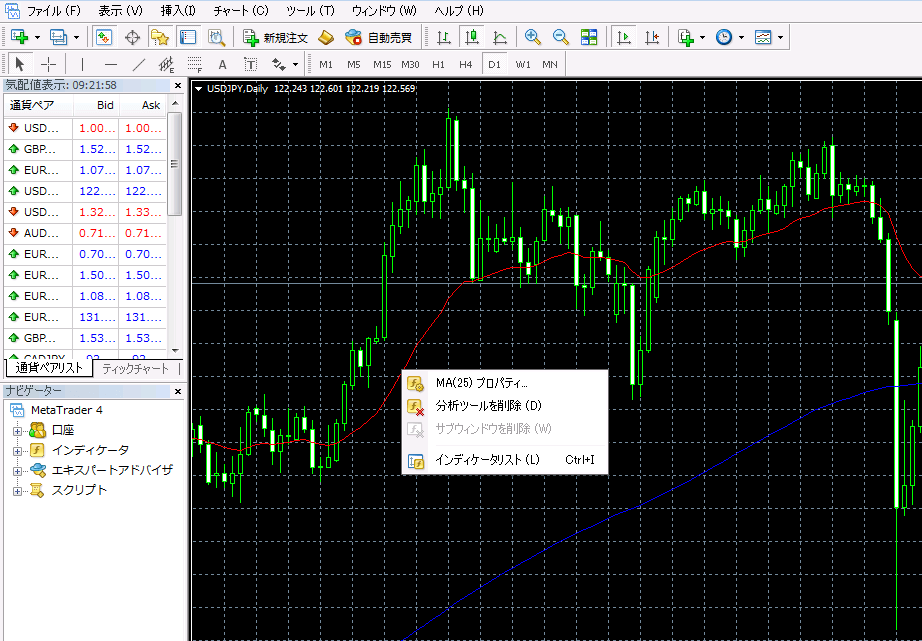
消したいと思う移動平均線を右クリックします。分析ツールを削除を選択すれば移動平均線は削除されます。
移動平均線を右クリックした場合にはインディケータリストという選択項目も現れます。こちらからも移動平均線などを編集したり、削除を選ぶ事が可能になっています。複数の移動平均線などを編集したりするのには便利かもしれません。

